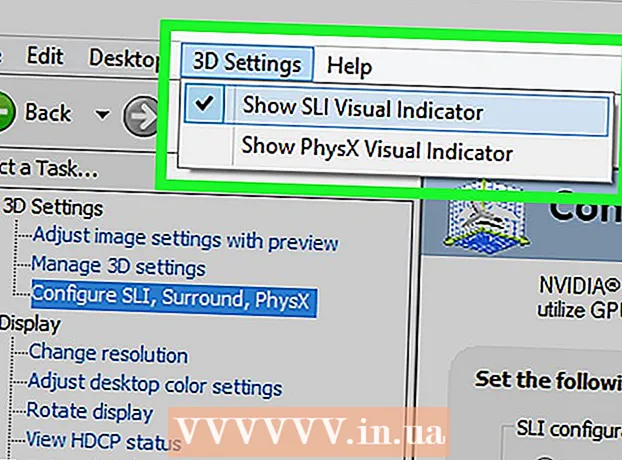Szerző:
Eugene Taylor
A Teremtés Dátuma:
10 Augusztus 2021
Frissítés Dátuma:
22 Június 2024
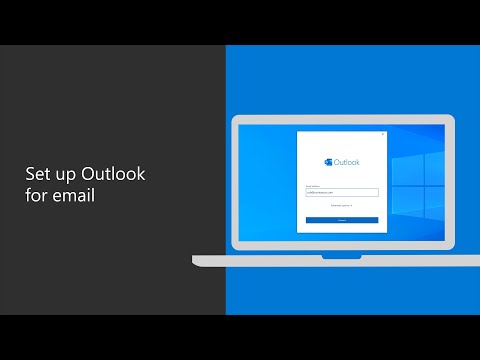
Tartalom
- Lépni
- 5/5 módszer: Outlook Web App
- 5/2-es módszer: Microsoft Outlook
- 3/5 módszer: iPhone Exchange e-mail
- 4/5 módszer: Android Exchange e-mail
- 5/5 módszer: BlackBerry
Manapság a munka szinte soha nem áll le, amikor kilép az irodából, és egyre többen találják hasznosnak, ha otthon vagy útközben hozzáférhetnek a munkahelyi e-mailjükhöz. Ha a munkáltatója megengedi, akkor csatlakozhat a munkahelyi e-mailjéhez az Outlook Web App (korábban Outlook Web Access) segítségével. Használhatja a klasszikus Outlook e-mail programot vagy az okostelefont is. A legtöbb esetben kapcsolatba kell lépnie vállalata informatikai osztályával, hogy csatlakozzon a munkahelyi e-mailhez.
Lépni
5/5 módszer: Outlook Web App
 Vegye fel a kapcsolatot cége informatikai osztályával. Mielőtt megpróbálja otthon megnyitni a munkahelyi e-mailt, bölcs dolog meghatározni, hogy ez megengedett-e. Számos nagyobb vállalat biztonsági okokból tiltja az irodán kívüli munkahelyi e-mailhez való csatlakozást. Az informatikai részleg is segíthet a munkahelyi e-mail megnyitásában.
Vegye fel a kapcsolatot cége informatikai osztályával. Mielőtt megpróbálja otthon megnyitni a munkahelyi e-mailt, bölcs dolog meghatározni, hogy ez megengedett-e. Számos nagyobb vállalat biztonsági okokból tiltja az irodán kívüli munkahelyi e-mailhez való csatlakozást. Az informatikai részleg is segíthet a munkahelyi e-mail megnyitásában.  Tudja meg, hogy vállalata az Office 365 vagy az Outlook Web App alkalmazást támogató Microsoft Exchange kiszolgálót használja-e. Ebben az esetben néhány különböző módon érheti el a munkahelyi e-mailt webböngészőn keresztül, attól függően, hogy a vállalat mely Microsoft termékeket használja. Ha a vállalata az Office 365 for Business szolgáltatást használja, vagy ha webes hozzáférés céljából létrehozott egy Microsoft Exchange kiszolgálót, akkor az Outlook Web App segítségével elérheti munkahelyi e-mailjeit.
Tudja meg, hogy vállalata az Office 365 vagy az Outlook Web App alkalmazást támogató Microsoft Exchange kiszolgálót használja-e. Ebben az esetben néhány különböző módon érheti el a munkahelyi e-mailt webböngészőn keresztül, attól függően, hogy a vállalat mely Microsoft termékeket használja. Ha a vállalata az Office 365 for Business szolgáltatást használja, vagy ha webes hozzáférés céljából létrehozott egy Microsoft Exchange kiszolgálót, akkor az Outlook Web App segítségével elérheti munkahelyi e-mailjeit.  Lépjen a vállalata által használt e-mail szolgáltató bejelentkezési oldalára. Ha a vállalata az Outlook Web App alkalmazást használja, a bejelentkezési oldal attól függ, hogy a vállalat hogyan állította be az e-mail rendszert:
Lépjen a vállalata által használt e-mail szolgáltató bejelentkezési oldalára. Ha a vállalata az Outlook Web App alkalmazást használja, a bejelentkezési oldal attól függ, hogy a vállalat hogyan állította be az e-mail rendszert: - Office 365 vállalati verzióhoz - Ugrás a következőre: portal.office.com.
- Microsoft Exchange Server esetén - Lépjen az Exchange kiszolgáló bejelentkezési oldalára. Például, ha cégét "Interslice" -nek hívják, akkor az Exchange bejelentkezési oldala az lesz mail.interslice.com lehet.
 Jelentkezzen be teljes e-mail címével és jelszavával. Írja be Office 365 Vállalati vagy Exchange e-mail címét és jelszavát. Ha ezt nem tudja, kérjük, vegye fel a kapcsolatot informatikai osztályával.
Jelentkezzen be teljes e-mail címével és jelszavával. Írja be Office 365 Vállalati vagy Exchange e-mail címét és jelszavát. Ha ezt nem tudja, kérjük, vegye fel a kapcsolatot informatikai osztályával.  Nyissa meg a postafiókot. Bejelentkezés után hozzáférhet fiókja postaládájához. Ez a folyamat különbözik az Office 365 cégeknek és az Exchange szerver között:
Nyissa meg a postafiókot. Bejelentkezés után hozzáférhet fiókja postaládájához. Ez a folyamat különbözik az Office 365 cégeknek és az Exchange szerver között: - Office 365 for Business - Kattintson az összes alkalmazást tartalmazó rács alakú ikonra, és válassza a "Mail" lehetőséget.
- Exchange Server - Kattintson a "Mail" opcióra a navigációs sávon.
 Nyissa meg és válaszoljon az e-mailekre. Most, hogy megnyitotta a Beérkezett üzenetek mappát, az üzeneteket úgy tekintheti meg, válaszolhatja és írhatja, mint bármely más e-mail programban. A képernyő bal oldalán láthatja mappáit, középen pedig üzeneteit. Amikor kiválaszt egy üzenetet, a képernyő jobb oldalán fog látni.
Nyissa meg és válaszoljon az e-mailekre. Most, hogy megnyitotta a Beérkezett üzenetek mappát, az üzeneteket úgy tekintheti meg, válaszolhatja és írhatja, mint bármely más e-mail programban. A képernyő bal oldalán láthatja mappáit, középen pedig üzeneteit. Amikor kiválaszt egy üzenetet, a képernyő jobb oldalán fog látni.
5/2-es módszer: Microsoft Outlook
 Forduljon informatikai osztályához. Különböző vállalatok eltérő szabályokkal rendelkeznek a munkahelyi e-mailek megnyitására az irodán kívül. Az informatikai részleg az Ön e-mail fiókjához való csatlakozáshoz szükséges konkrét utasításokkal is segíthet.
Forduljon informatikai osztályához. Különböző vállalatok eltérő szabályokkal rendelkeznek a munkahelyi e-mailek megnyitására az irodán kívül. Az informatikai részleg az Ön e-mail fiókjához való csatlakozáshoz szükséges konkrét utasításokkal is segíthet.  Nyissa meg az Outlook programot a számítógépén. Ha vállalata az Exchange vagy az Office 365 vállalati verziót használja, akkor hozzáadhatja ezt a fiókot a számítógépén lévő Outlook programhoz.
Nyissa meg az Outlook programot a számítógépén. Ha vállalata az Exchange vagy az Office 365 vállalati verziót használja, akkor hozzáadhatja ezt a fiókot a számítógépén lévő Outlook programhoz.  Kattintson a "Fájl" menüpontra, és válassza az "Info" lehetőséget. Mostantól információkat fog látni jelenlegi fiókjairól.
Kattintson a "Fájl" menüpontra, és válassza az "Info" lehetőséget. Mostantól információkat fog látni jelenlegi fiókjairól.  Kattintson a "Fiók hozzáadása" gombra. Ez lehetővé teszi új fiók hozzáadását az Outlook programba.
Kattintson a "Fiók hozzáadása" gombra. Ez lehetővé teszi új fiók hozzáadását az Outlook programba.  Írja be e-mail címét és jelszavát. Az Outlook most automatikusan felismeri azt a szervert, amelyhez csatlakozni szeretne. Az Outlook valószínűleg újból kéri a jelszó megadását a folyamat során.
Írja be e-mail címét és jelszavát. Az Outlook most automatikusan felismeri azt a szervert, amelyhez csatlakozni szeretne. Az Outlook valószínűleg újból kéri a jelszó megadását a folyamat során. - Az Outlook 2016 alkalmazásban csak ezen az automatikus rendszeren keresztül állíthatja be Exchange-fiókját. Az Exchange rendszergazdájának ezért előre be kell állítania a szervert. Az Outlook 2016 szintén nem támogatja az Exchange 2007 kiszolgálókat.
 Nyissa meg a munkahelyi e-mailt. A regisztráció után munkaüzeneteket küldhet és fogadhat az Outlook programmal, ha a bal oldali navigációs menüből kiválasztja a munkahelyi beérkező leveleket.
Nyissa meg a munkahelyi e-mailt. A regisztráció után munkaüzeneteket küldhet és fogadhat az Outlook programmal, ha a bal oldali navigációs menüből kiválasztja a munkahelyi beérkező leveleket.
3/5 módszer: iPhone Exchange e-mail
 Forduljon informatikai osztályához. Számos vállalat biztonsági okokból tiltja a munkahelyi e-mailhez való csatlakozást az irodán kívülről. Tehát kérdezze meg informatikai osztályát, hogy egyáltalán lehetséges-e otthon megnyitni a munkahelyi e-mailt. Gyakran a legjobban segíthetnek a munkahelyi e-mailhez való csatlakozással kapcsolatos utasításokban is.
Forduljon informatikai osztályához. Számos vállalat biztonsági okokból tiltja a munkahelyi e-mailhez való csatlakozást az irodán kívülről. Tehát kérdezze meg informatikai osztályát, hogy egyáltalán lehetséges-e otthon megnyitni a munkahelyi e-mailt. Gyakran a legjobban segíthetnek a munkahelyi e-mailhez való csatlakozással kapcsolatos utasításokban is.  Nyissa meg iPhone Beállítások alkalmazását. Ha rendelkezik e-mail fiókkal az Office 365 cégeknek vagy az Exchange szolgáltatásban, akkor hozzáadhatja munkahelyi e-mail címét az iPhone e-mail alkalmazásához. Ez csak akkor működik, ha az informatikai részleg megengedi a külső kapcsolatokat.
Nyissa meg iPhone Beállítások alkalmazását. Ha rendelkezik e-mail fiókkal az Office 365 cégeknek vagy az Exchange szolgáltatásban, akkor hozzáadhatja munkahelyi e-mail címét az iPhone e-mail alkalmazásához. Ez csak akkor működik, ha az informatikai részleg megengedi a külső kapcsolatokat.  Válassza a "Levelek, névjegyek, naptárak" lehetőséget. Ez megnyitja az összes e-mail fiók beállításait, amelyekhez csatlakozik.
Válassza a "Levelek, névjegyek, naptárak" lehetőséget. Ez megnyitja az összes e-mail fiók beállításait, amelyekhez csatlakozik.  Koppintson a "Fiók hozzáadása" elemre, majd válassza az "Exchange" lehetőséget. Itt hozzáadhat egy Exchange vagy Office 365 for Business fiókot.
Koppintson a "Fiók hozzáadása" elemre, majd válassza az "Exchange" lehetőséget. Itt hozzáadhat egy Exchange vagy Office 365 for Business fiókot.  Írja be e-mail címét és jelszavát. Ne felejtse el hozzáadni a domaint az e-mail címe végéhez (pl. "Né[email protected]").
Írja be e-mail címét és jelszavát. Ne felejtse el hozzáadni a domaint az e-mail címe végéhez (pl. "Né[email protected]").  Győződjön meg róla, hogy a "Mail" be van kapcsolva, és koppintson a "Mentés" gombra. Munkahelyi e-mail fiókját most hozzáadjuk az e-mail alkalmazáshoz.
Győződjön meg róla, hogy a "Mail" be van kapcsolva, és koppintson a "Mentés" gombra. Munkahelyi e-mail fiókját most hozzáadjuk az e-mail alkalmazáshoz. - Ha nem tud csatlakozni az Exchange vagy az Office 365 for Business kiszolgálóhoz, vegye fel a kapcsolatot az informatikai osztályával. Lehet, hogy nem engedélyezik a mobileszközökhöz való csatlakozást.
 Kérésre hozzon létre hozzáférési kódot. Egyes Exchange szerverek megkövetelik, hogy hozzáférési kódot hozzanak létre a fiók hozzáadásakor. Ezután meg kell adnia ezt a hozzáférési kódot, hogy meg tudja nyitni a munkahelyi e-mailt.
Kérésre hozzon létre hozzáférési kódot. Egyes Exchange szerverek megkövetelik, hogy hozzáférési kódot hozzanak létre a fiók hozzáadásakor. Ezután meg kell adnia ezt a hozzáférési kódot, hogy meg tudja nyitni a munkahelyi e-mailt.
4/5 módszer: Android Exchange e-mail
 Forduljon informatikai osztályához. Előfordulhat, hogy egyáltalán nem tudja megnyitni a munkahelyi e-maileket az irodán kívül. Ez a vállalat politikájától függ. Vegye fel a kapcsolatot informatikai osztályával, hogy megtudja, csatlakoztathatja-e Android készülékét az Exchange szerverhez, és vannak-e speciális utasításai a hálózatához.
Forduljon informatikai osztályához. Előfordulhat, hogy egyáltalán nem tudja megnyitni a munkahelyi e-maileket az irodán kívül. Ez a vállalat politikájától függ. Vegye fel a kapcsolatot informatikai osztályával, hogy megtudja, csatlakoztathatja-e Android készülékét az Exchange szerverhez, és vannak-e speciális utasításai a hálózatához.  Nyissa meg a Beállítások alkalmazást androidján. Ha az informatikai részleg zöld lámpát ad, hozzáadhatja Exchange vagy Office 365 for Business fiókját az Android készülék Beállítások alkalmazásán keresztül.
Nyissa meg a Beállítások alkalmazást androidján. Ha az informatikai részleg zöld lámpát ad, hozzáadhatja Exchange vagy Office 365 for Business fiókját az Android készülék Beállítások alkalmazásán keresztül.  Válassza a "Fiókok" lehetőséget. Itt láthatja az eszközéhez kapcsolódó összes fiókot.
Válassza a "Fiókok" lehetőséget. Itt láthatja az eszközéhez kapcsolódó összes fiókot.  Koppintson a "+ Fiók hozzáadása" gombra, és válassza az "Exchange" lehetőséget. Ez lehetővé teszi, hogy Exchange vagy Office 365 for Business fiókot adjon eszközéhez.
Koppintson a "+ Fiók hozzáadása" gombra, és válassza az "Exchange" lehetőséget. Ez lehetővé teszi, hogy Exchange vagy Office 365 for Business fiókot adjon eszközéhez.  Írd be az email címed. Írja be a munkahelyi e-mailhez használt e-mail címet, és koppintson a "Tovább" gombra.
Írd be az email címed. Írja be a munkahelyi e-mailhez használt e-mail címet, és koppintson a "Tovább" gombra.  Írd be a jelszavad. Írja be a munkahelyi e-mail megnyitásához használt jelszót. Ha nem tudja a jelszavát, vegye fel a kapcsolatot az informatikai részleggel.
Írd be a jelszavad. Írja be a munkahelyi e-mail megnyitásához használt jelszót. Ha nem tudja a jelszavát, vegye fel a kapcsolatot az informatikai részleggel.  Ellenőrizze a fiók és a szerver adatait. Most látni fogja az e-mail címét, a jelszavát, a szervert, a portot és a biztonság típusát. Ezeket általában az alapértelmezett értékeken hagyhatja, de itt módosíthatja őket, ha az informatikai részleg erre utasítja.
Ellenőrizze a fiók és a szerver adatait. Most látni fogja az e-mail címét, a jelszavát, a szervert, a portot és a biztonság típusát. Ezeket általában az alapértelmezett értékeken hagyhatja, de itt módosíthatja őket, ha az informatikai részleg erre utasítja. - Ha nem tud csatlakozni az Exchange kiszolgálóhoz, vegye fel a kapcsolatot az informatikai osztályával, és ellenőrizze, hogy engedélyezik-e a munkahelyi leveleket az irodán kívül. Lehetséges, hogy speciális utasításokkal is segítenek a munkahelyi e-mail megnyitásához.
 Állítsa be a fiók beállításait. Miután csatlakozott a fiókjához, beállíthatja, hogy mely adatokat szinkronizálja az Android készülékével. Győződjön meg arról, hogy be van kapcsolva az „E-mail szinkronizálása”, ha munkahelyi e-maileket szeretne kapni az Android rendszerén.
Állítsa be a fiók beállításait. Miután csatlakozott a fiókjához, beállíthatja, hogy mely adatokat szinkronizálja az Android készülékével. Győződjön meg arról, hogy be van kapcsolva az „E-mail szinkronizálása”, ha munkahelyi e-maileket szeretne kapni az Android rendszerén.  Nyissa meg a munkahelyi e-mailt az e-mail alkalmazással. Miután hozzáadta fiókját, megnyithatja munkahelyi e-mailjét az Android e-mail alkalmazásával.
Nyissa meg a munkahelyi e-mailt az e-mail alkalmazással. Miután hozzáadta fiókját, megnyithatja munkahelyi e-mailjét az Android e-mail alkalmazásával.
5/5 módszer: BlackBerry
 Forduljon informatikai osztályához. Nem minden vállalat engedélyezi a munkahelyi e-mail megnyitását az irodán kívül, és sok vállalatnak vannak bizonyos feltételei a levelező szerver használatára. Vegye fel a kapcsolatot az informatikai osztályával, hogy megtudja-e, meg tudja-e nyitni a munkahelyi e-mailt a BlackBerry készülékkel, és vannak-e speciális utasítások.
Forduljon informatikai osztályához. Nem minden vállalat engedélyezi a munkahelyi e-mail megnyitását az irodán kívül, és sok vállalatnak vannak bizonyos feltételei a levelező szerver használatára. Vegye fel a kapcsolatot az informatikai osztályával, hogy megtudja-e, meg tudja-e nyitni a munkahelyi e-mailt a BlackBerry készülékkel, és vannak-e speciális utasítások. - Ha vállalata a BlackBerry Enterprise Cloud Services szolgáltatást használja, akkor az informatikai részlegnek gondoskodnia kell fiókja aktiválásáról és engedélyezéséről.
 Nyissa meg a Beállítások menüt a BlackBerry készülékén. Ezt a menüt a kezdőképernyőn találja meg.
Nyissa meg a Beállítások menüt a BlackBerry készülékén. Ezt a menüt a kezdőképernyőn találja meg.  Válassza a "Rendszerbeállítások" részt, majd érintse meg a "Fiókok" elemet. Mostantól látni fogja az összes BlackBerry készülékéhez kapcsolódó fiókot.
Válassza a "Rendszerbeállítások" részt, majd érintse meg a "Fiókok" elemet. Mostantól látni fogja az összes BlackBerry készülékéhez kapcsolódó fiókot.  Koppintson a "Fiók hozzáadása" gombra. Itt új fiókot adhat hozzá eszközéhez.
Koppintson a "Fiók hozzáadása" gombra. Itt új fiókot adhat hozzá eszközéhez.  Válassza ki az "E-mail, naptár és névjegyek" elemet a fióktípusok listájából. Használhatja ezt Exchange-kiszolgálókhoz vagy az Office 365 for Business fiókokhoz.
Válassza ki az "E-mail, naptár és névjegyek" elemet a fióktípusok listájából. Használhatja ezt Exchange-kiszolgálókhoz vagy az Office 365 for Business fiókokhoz.  Írja be e-mail címét és jelszavát. A BlackBerry megpróbálja automatikusan csatlakozni az Exchange kiszolgálóhoz vagy az Office 365 for Business fiókhoz.
Írja be e-mail címét és jelszavát. A BlackBerry megpróbálja automatikusan csatlakozni az Exchange kiszolgálóhoz vagy az Office 365 for Business fiókhoz. - Ha az eszköz nem tud csatlakozni a munkahelyi e-mailhez, akkor kapcsolatba kell lépnie az informatikai osztályával, hogy megtudja, szükség van-e valamilyen speciális utasításra.